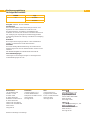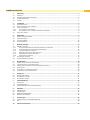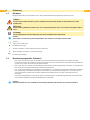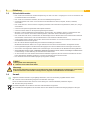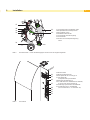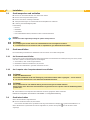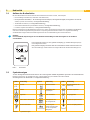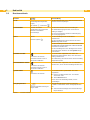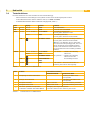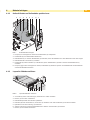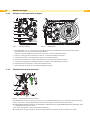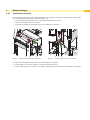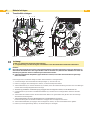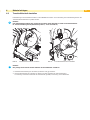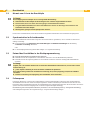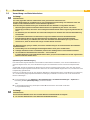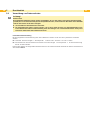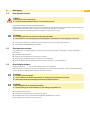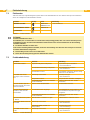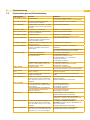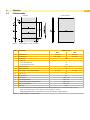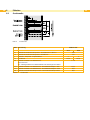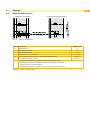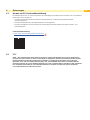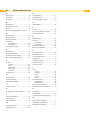Made in Germany
Bedienungsanleitung
XC
Etikettendrucker

2 2
Familie Typ
XC XC4/300
XC6/300
Ausgabe: 03/2016 - Art.-Nr. 9009050
Urheberrecht
Diese Dokumentation sowie Übersetzungen hiervon sind
Eigentum der cab Produkttechnik GmbH & Co KG.
Das Reproduzieren, Verarbeiten, Vervielfältigen oder
Verbreiten im Ganzen oder in Teilen zu anderen Zwecken als
der Verfolgung der ursprünglichen bestimmungsgemäßen
Verwendung erfordert die vorherige schriftliche Genehmigung
der cab.
Redaktion
Bei Fragen oder Anregungen bitte an cab Produkttechnik
GmbH & Co KG Adresse Deutschland wenden.
Aktualität
Durch die ständige Weiterentwicklung der Geräte können
Abweichungen zwischen der Dokumentation und dem Gerät
auftreten.
Die aktuelle Ausgabe ist zu nden unter www.cab.de.
Geschäftsbedingungen
Lieferungen und Leistungen erfolgen zu den Allgemeinen
Verkaufsbedingungen der cab.
Bedienungsanleitung
für folgende Produkte
Deutschland
cab Produkttechnik
GmbH & Co KG
Postfach 1904
D-76007 Karlsruhe
Wilhelm-Schickard-Str. 14
D-76131 Karlsruhe
Telefon +49 721 6626-0
Telefax +49 721 6626-249
www.cab.de
Frankreich
cab technologies s.a.r.l.
F-67350 Niedermodern
Téléphone +33 388 722 501
www.cab.de/fr
USA
cab Technology Inc.
Tyngsboro MA, 01879
Phone +1 978 649 0293
www.cab.de/us
Asien
cab Technology Co., Ltd.
Junghe, Taipei, Taiwan
Phone +886 2 8227 3966
www.cab.de/tw
China
cab (Shanghai)Trading Co., Ltd.
Phone +86 21 6236-3161
www.cab.de/cn
Weitere Vertretungen auf Anfrage

2 3
Inhaltsverzeichnis
1 Einleitung ................................................................................................................................................4
1.1 Hinweise ...................................................................................................................................................4
1.2 Bestimmungsgemäßer Gebrauch ............................................................................................................ 4
1.3 Sicherheitshinweise .................................................................................................................................5
1.4 Umwelt ..................................................................................................................................................... 5
2 Installation .............................................................................................................................................. 6
2.1 Geräteübersicht ........................................................................................................................................6
2.2 Gerät auspacken und aufstellen ..............................................................................................................8
2.3 Gerät anschließen ....................................................................................................................................8
2.3.1 An Stromnetz anschließen .................................................................................................................8
2.3.2 An Computer oder Computernetzwerk anschließen...........................................................................8
2.4 Gerät einschalten .....................................................................................................................................8
3 Bedienfeld ...............................................................................................................................................9
3.1 Aufbau des Bedienfeldes ......................................................................................................................... 9
3.2 Symbolanzeigen .......................................................................................................................................9
3.3 Druckerzustände ....................................................................................................................................10
3.4 Tastenfunktionen .....................................................................................................................................11
4 Material einlegen ..................................................................................................................................12
4.1 Etiketten einlegen ...................................................................................................................................12
4.1.1 Drucker auf Betrieb mit externem Aufwickler vorbereiten.................................................................12
4.1.2 Rollen-Etiketten auf Rollenhalter positionieren.................................................................................13
4.1.3 Leporello-Etiketten zuführen.............................................................................................................13
4.1.4 Etiketten in Druckmechanik einlegen ...............................................................................................14
4.1.5 Etikettenlichtschranke einstellen ......................................................................................................14
4.1.6 Kopfandruck einstellen ..................................................................................................................... 15
4.2 Transferfolie einlegen .............................................................................................................................16
4.3 Transferfolienlauf einstellen ................................................................................................................... 17
5 Druckbetrieb .........................................................................................................................................18
5.1 Hinweis zum Schutz der Druckköpfe .....................................................................................................18
5.2 Synchronisation im Schneidemodus ......................................................................................................18
5.3 Entwurf des Druckbildes in der Direktprogrammierung ..........................................................................18
5.4 Foliensparen ..........................................................................................................................................18
5.5 Vermeidung von Materialverlusten .........................................................................................................19
5.6 Vermeidung von Datenverlusten ............................................................................................................20
6 Reinigung ..............................................................................................................................................21
6.1 Reinigungshinweise ............................................................................................................................... 21
6.2 Druckwalzen reinigen .............................................................................................................................21
6.3 Druckköpfe reinigen ............................................................................................................................... 21
7 Fehlerbehebung ................................................................................................................................... 22
7.1 Fehlerarten .............................................................................................................................................22
7.2 Problembehebung ..................................................................................................................................22
7.3 Fehlermeldungen und Fehlerbehebung .................................................................................................23
8 Etiketten ................................................................................................................................................25
8.1 Etikettenmaße ........................................................................................................................................25
8.2 Gerätemaße ..........................................................................................................................................26
8.3 Maße für Reexmarken ..........................................................................................................................27
8.4 Maße für Stanzungen .............................................................................................................................28
9 Zulassungen .........................................................................................................................................29
9.1 Hinweis zur EU-Konformitätserklärung .................................................................................................. 29
9.2 FCC ........................................................................................................................................................29
10 Stichwortverzeichnis ........................................................................................................................... 30

4 4
1 Einleitung
1.1 Hinweise
Wichtige Informationen und Hinweise sind in dieser Dokumentation folgendermaßen gekennzeichnet:
Gefahr!
Macht auf eine außerordentliche große, unmittelbar bevorstehende Gefahr für Gesundheit oder Leben
aufmerksam.
!
Warnung!
Weist auf eine gefährliche Situation hin, die zu Körperverletzungen oder zu Schäden an Sachgütern führen
kann.
!
Achtung!
Macht auf mögliche Sachbeschädigung oder einen Qualitätsverlust aufmerksam.
i
Hinweis!
Ratschläge zur Erleichterung des Arbeitsablaufs oder Hinweis auf wichtige Arbeitsschritte.
Umwelt!
Tipps zum Umweltschutz.
Handlungsanweisung
Verweis auf Kapitel, Position, Bildnummer oder Dokument.
Option (Zubehör, Peripherie, Sonderausstattung).
Zeit
Darstellung im Display.
1.2 Bestimmungsgemäßer Gebrauch
• Das Gerät ist nach dem Stand der Technik und den anerkannten sicherheitstechnischen Regeln gefertigt.
Dennoch können bei der Verwendung Gefahren für Leib und Leben des Benutzers oder Dritter bzw. Beeinträchti-
gungen des Gerätes und anderer Sachwerte entstehen.
• Das Gerät darf nur in technisch einwandfreiem Zustand sowie bestimmungsgemäß, sicherheits- und gefahrenbe-
wusst unter Beachtung der Bedienungsanleitung benutzt werden.
• Das Gerät ist ausschließlich zum Bedrucken von geeigneten, vom Hersteller zugelassenen Materialien bestimmt.
Eine andersartige oder darüber hinausgehende Benutzung ist nicht bestimmungsgemäß. Für aus missbräuch-
licher Verwendung resultierende Schäden haftet der Hersteller/Lieferant nicht; das Risiko trägt allein der
Anwender.
• Zur bestimmungsgemäßen Verwendung gehört auch das Beachten der Bedienungsanleitung, einschließlich der
vom Hersteller gegebenen Wartungsempfehlungen/-vorschriften.
i
Hinweis!
Alle Dokumentationen sind auf DVD im Lieferumfang enthalten und aktuell auch im Internet abrufbar.

4 5
1 Einleitung
1.3 Sicherheitshinweise
• Das Gerät ist für Stromnetze mit Wechselspannung von 100 V bis 240 V ausgelegt. Es ist nur an Steckdosen mit
Schutzleiterkontakt anzuschließen.
• Das Gerät nur mit Geräten verbinden, die eine Schutzkleinspannung führen.
• Vor dem Herstellen oder Lösen von Anschlüssen alle betroffenen Geräte (Computer, Drucker, Zubehör)
ausschalten.
• Das Gerät darf nur in einer trockenen Umgebung betrieben und keiner Nässe (Spritzwasser, Nebel, etc.) ausge-
setzt werden.
• Gerät nicht in explosionsgefährdeter Atmosphäre betreiben.
• Gerät nicht in der Nähe von Hochspannungsleitungen betreiben.
• Wird das Gerät bei geöffnetem Deckel betrieben, darauf achten, dass Kleidung, Haare, Schmuckstücke oder
Ähnliches von Personen nicht mit den offenliegenden, rotierenden Teilen in Berührung kommen.
• Das Gerät oder Teile davon, insbesondere die Druckköpfe, können während des Drucks heiß werden. Während
des Betriebes nicht berühren und vor Materialwechsel oder Ausbauen abkühlen lassen.
• Quetschgefahr beim Schließen des Deckels. Deckel beim Schließen nur von außen anfassen und nicht in den
Schwenkbereich des Deckels greifen.
• Nur die in dieser Bedienungsanleitung beschriebenen Handlungen ausführen.
Weiterführende Arbeiten dürfen nur von geschultem Personal oder Servicetechnikern durchgeführt werden.
• Unsachgemäße Eingriffe an elektronischen Baugruppen und deren Software können Störungen verursachen.
• Auch andere unsachgemäße Arbeiten oder Veränderungen am Gerät können die Betriebssicherheit gefährden.
• Servicearbeiten immer in einer qualizierten Werkstatt durchführen lassen, die die notwendigen Fachkenntnisse
und Werkzeuge zur Durchführung der erforderlichen Arbeit besitzt.
• An den Geräten sind verschiedene Warnhinweis-Aufkleber angebracht, die auf Gefahren aufmerksam machen.
Keine Warnhinweis-Aufkleber entfernen, sonst können Gefahren nicht erkannt werden.
• Der maximale Emissionsschalldruckpegel LpA liegt unter 70 dB(A).
Gefahr!
Lebensgefahr durch Netzspannung.
Gehäuse des Gerätes nicht öffnen.
!
Warnung!
Dies ist eine Einrichtung der Klasse A. Die Einrichtung kann im Wohnbereich Funkstörungen verursachen.
In diesem Fall kann vom Betreiber verlangt werden, angemessene Maßnahmen durchzuführen.
1.4 Umwelt
Altgeräte enthalten wertvolle recyclingfähige Materialien, die einer Verwertung zugeführt werden sollen.
Getrennt vom Restmüll über geeignete Sammelstellen entsorgen.
Durch modulare Bauweise des Druckers ist das Zerlegen in seine Bestandteile problemlos möglich.
Teile dem Recycling zuführen.
Die Elektronikplatine des Gerätes ist mit einer Lithium-Batterie ausgerüstet.
In Altbatteriesammelgefäßen des Handels oder bei den öffentlich-rechtlichen Entsorgungsträgern entsorgen.

6 6
2 Installation
2.1 Geräteübersicht
12
7
9
6
2
1
3
5
8
10
4
11
1 Display
2 Navigatorpad
3 Peripherieschnittstelle (abgedeckt)
4 Druckmechanik
5 Klappe
6 Deckel
7 Transferfolienaufwickler oben
8 Transferfolienabwickler oben
9 Rollenhalter
10 Transferfolienaufwickler unten
11 Pendelarm mit Umlenkrolle
12 Transferfolienabwickler unten
Bild 1 Übersicht
16
15
14
13
13 Umlenkung für Transferfolie oben
14 Kopfwinkel mit Druckkopf oben
15 Druckwalze oben
16 Hebel zur Druckkopfverriegelung oben
Bild 2 Druckmechanik - obere Druckbaugruppe zum Drucken der Hauptfarbe

6 7
22
19
18
17
21
20
23
17 Umlenkung für Transferfolie unten
18 Kopfwinkel mit Druckkopf unten
19 Druckwalze unten
20 Etikettenlichtschranke
21 Umlenkrolle mit Führungsring
22 Umlenkrolle
23 Hebel zur Druckkopfverriegelung
unten
Bild 3 Druckmechanik - untere Druckbaugruppe zum Drucken der Ergänzungsfarbe
24
25
26
27
28
29
30
31
24 Netzschalter
25 Netzanschlussbuchse
26 Steckplatz für PC-Card Type II
27 Steckplatz für
CompactFlash-Speicherkarte
28 Ethernet 10/100 Base-T
29 2 USB-Master-Schnittstellen für Tastatur,
Scanner oder Serviceschlüssel
30 USB-High Speed Slave-Schnittstelle
31 Serielle RS-232 C-Schnittstelle
(nicht verwenden 5.5 auf Seite 19)
Bild 4 Anschlüsse
2 Installation

8 8
2 Installation
2.2 Gerät auspacken und aufstellen
Drucker an den Halteschlaufen aus dem Karton heben.
Drucker auf Transportschäden prüfen.
Drucker auf ebener Unterlage aufstellen.
Transportsicherungen aus Schaumstoff im Druckkopfbereich entfernen.
Lieferung auf Vollständigkeit prüfen.
Lieferumfang:
• Drucker
• Netzkabel
• USB-Kabel
• DVD mit Etikettensoftware, Windows-Treiber und Dokumentation
i
Hinweis!
Bewahren Sie die Originalverpackung für spätere Transporte auf.
!
Achtung!
Beschädigung des Geräts und der Druckmaterialien durch Feuchtigkeit und Nässe.
Transferdrucker nur an trockenen und vor Spritzwasser geschützten Orten aufstellen.
2.3 Gerät anschließen
Die serienmäßig vorhandenen Schnittstellen und Anschlüsse sind in Bild 4 dargestellt.
2.3.1 An Stromnetz anschließen
Der Drucker ist mit einem Weitbereichsnetzteil ausgerüstet. Der Betrieb mit einer Netzspannung von 230 V~/50 Hz
oder 115 V~/60 Hz ist ohne Eingriff am Gerät möglich.
1. Sicherstellen, dass Gerät ausgeschaltet ist.
2. Netzkabel in Netzanschlussbuchse (25) stecken.
3. Stecker des Netzkabels in geerdete Steckdose stecken.
2.3.2 An Computer oder Computernetzwerk anschließen
!
Achtung!
Gefahr von Materialverlust!
Die RS232-Schnittstelle ist für die Übertragung schnell wechselnder Daten ungeeignet 5.5 auf Seite 19.
Für den Druckbetrieb USB- oder Ethernet-Schnittstelle benutzen.
!
Achtung!
Durch unzureichende oder fehlende Erdung können Störungen im Betrieb auftreten.
Darauf achten, dass alle an den Transferdrucker angeschlossenen Computer sowie die Verbindungskabel
geerdet sind.
Transferdrucker mit Computer oder Netzwerk mit einem geeigneten Kabel verbinden.
Details zur Konguration der einzelnen Schnittstellen Kongurationsanleitung.
2.4 Gerät einschalten
Wenn alle Anschlüsse hergestellt sind:
Drucker am Netzschalter (24) einschalten.
Der Drucker durchläuft einen Systemtest und zeigt anschließend im Display den Systemzustand Bereit an.
Wenn während des Systemstarts ein Fehler aufgetreten ist, werden das Symbol
und die Art des Fehlers
angezeigt.

8 9
3 Bedienfeld
3.1 Aufbau des Bedienfeldes
Mit dem Bedienfeld kann der Anwender den Betrieb des Druckers steuern, zum Beispiel:
• Druckaufträge unterbrechen, fortsetzen oder abbrechen,
• Druckparameter einstellen, z. B. Heizenergie des Druckkopfs, Druckgeschwindigkeit, Konguration der Schnitt-
stellen, Sprache und Uhrzeit ( Kongurationsanleitung),
• Testfunktionen starten ( Kongurationsanleitung),
• Stand-alone-Betrieb mit Speicherkarte steuern ( Kongurationsanleitung),
• Firmware-Update durchführen ( Kongurationsanleitung).
Mehrere Funktionen und Einstellungen können auch durch druckereigene Kommandos mit Software-Applikationen
oder durch direkte Programmierung mit einem Computer gesteuert werden. Details Programmieranleitung.
Am Bedienfeld vorgenommene Einstellungen dienen der Grundeinstellung des Transferdruckers.
i
Hinweis!
Es ist vorteilhaft, Anpassungen an verschiedene Druckaufträge soweit wie möglich in der Software
vorzunehmen.
1
2
Bereit
6
Das Bedienfeld besteht aus dem graschen Display (1) und dem Navigatorpad (2)
mit 5 integrierten Tasten.
Das grasche Display informiert über den momentanen Zustand des Druckers und
des Druckauftrags, meldet Fehler und zeigt im Menü die Druckereinstellungen an.
Bild 5 Bedienfeld
3.2 Symbolanzeigen
Je nach Konguration des Druckers können die in der folgenden Tabelle dargestellten Symbole in der Statuszeile des
Displays erscheinen. Sie ermöglichen eine schnelle Erfassung des aktuellen Druckerzustands.
Zur Konguration der Statuszeile Kongurationsanleitung.
Symbol Bedeutung Symbol Bedeutung Symbol Bedeutung
Uhrzeit
Ethernet-Status
Benutzerspeicher im
Uhrenchip
Datum
Temperatur des
Druckkopfs
Benutzter Speicher
Digitaluhr
PPP-Guthaben
Eingangspuffer
Status des Folienvorrats
Debugfenster für
abc-Programme
Zugriff auf Speicherkarte
WLAN-Feldstärke
Steuerung der
unteren Displayzeile
an abc-Programm
übergeben
Drucker empfängt Daten
Tabelle 1 Symbolanzeigen

10 10
3.3 Druckerzustände
Zustand Display Beschreibung
Bereit
Bereit
und kongurierte Symbolan-
zeigen,
wie Uhrzeit
und Datum
Der Drucker bendet sich im Bereitschaftszustand
und kann Daten empfangen.
Drucke Etikett
Drucke Etikett
und Nummer des gedruckten
Etiketts innerhalb des
Druckauftrags
Der Drucker arbeitet einen Druckauftrag ab.
Die Datenübertragung für einen neuen Druck-
auftrag ist möglich.
Der neue Druckauftrag startet nach Beendigung
des vorangegangenen.
Pause Pause
und das Symbol
Der Druckauftrag wurde vom Bediener
unterbrochen.
Der Druckauftrag kann durch Drücken der Taste
pause fortgesetzt werden.
Der Druckauftrag wurde durch Unterschreiten eines
vordenierten Durchmessers der Folienvorratsrolle
automatisch unterbrochen.
Der Druckauftrag kann nach Einlegen einer neuen
Folienrolle durch Drücken der Taste pause fortge-
setzt werden.
Behebbarer Fehler
und die Art des Fehlers
und die Anzahl der noch zu
druckenden Etiketten
Es ist ein Fehler aufgetreten, der durch den
Bediener behoben werden kann, ohne den Druck-
auftrag abzubrechen.
Nach Behebung des Fehlers kann der Druckauftrag
fortgesetzt werden.
Nicht behebbarer Fehler
und die Art des Fehlers
und die Anzahl der noch zu
druckenden Etiketten
Es ist ein Fehler aufgetreten, der nicht behoben
werden kann, ohne den Druckauftrag abzubrechen.
System-Fehler
und die Art des Fehlers
Es ist während des Systemstarts ein Fehler
aufgetreten.
Drucker am Netzschalter aus- und wieder
einschalten oder
Taste cancel drücken.
Wenn der Fehler beständig auftritt, Service
verständigen.
Energiesparmodus
und die Tastenbeleuchtung ist
abgeschaltet
Wird der Drucker längere Zeit nicht benutzt,
schaltet er automatisch in den Energiesparmodus
um.
Zum Beenden beliebige Taste auf dem Naviga-
torpad drücken.
Tabelle 2 Druckerzustände
3 Bedienfeld

10 11
3.4 Tastenfunktionen
Die Tastenfunktionen sind vom aktuellen Druckerzustand abhängig:
- Aktive Funktionen: Beschriftungen und Symbole auf den Tasten des Navigatorpads leuchten.
- Im Druckbetrieb leuchten aktive Funktionen weiß (z. B. menu oder feed).
- Im Ofine-Menü leuchten aktive Funktionen orange (Pfeile, Taste 8 ).
Taste Display Zustand Funktion
menu leuchtet
Bereit
Bereit Zum Ofine-Menü
feed leuchtet
Bereit
Bereit Vorschub eines Leeretiketts
pause leuchtet
Drucke Etikett
Drucke Etikett Druckauftrag unterbrechen,
Drucker geht in Zustand "Pause"
Pause
Pause Druckauftrag fortsetzen,
Drucker geht in Zustand "Drucke Etikett"
blinkt
Behebbarer Fehler Nach Fehlerbehebung Druckauftrag fortsetzen,
Drucker geht in Zustand "Drucke Etikett"
i
Hinweis : Die Etiketten, die vor dem Fehler
vom unteren Druckkopf fertiggestellt, aber vom
oberen Druckkopf nicht komplettiert wurden,
werden nicht wiederholt. Damit reduziert sich
die Gesamtzahl der im Druckauftrag erstellten
Etiketten.
cancel leuchtet
Drucke Etikett
Drucke Etikett
Kurz drücken g
aktuellen Druckauftrag
abbrechen
Lang drücken g aktuellen Druckauftrag
abbrechen und alle
Druckaufträge löschen
Pause
Pause
Behebbarer Fehler
blinkt
Nicht behebbarer
Fehler
8
leuchtet
Fehler Hilfe aufrufen - eine kurze Information zur
Behebung des Fehlers wird angezeigt
Tabelle 3 Tastenfunktionen im Druckbetrieb
Taste im Menü in Parametereinstellung
Parameterauswahl Numerischer Wert
Rücksprung aus einem Untermenü - Erhöhung der Ziffer an der
Cursorposition
Sprung in ein Untermenü - Verringerung der Ziffer an der
Cursorposition
Menüpunkt nach links Blättern nach links Cursorverschiebung nach links
Menüpunkt nach rechts Blättern nach rechts Cursorverschiebung nach rechts
8
Start eines gewählten Menüpunktes
2 s drücken: Verlassen des Ofine-Menüs
Bestätigung des eingestellten Wertes
2 s drücken: Abbruch ohne Änderung des Wertes
Tabelle 4 Tastenfunktionen im Ofine-Menü
3 Bedienfeld

12 12
4 Material einlegen
i
Hinweis!
Für Einstellungen und einfache Montagen den mitgelieferten Sechskantschlüssel verwenden. Weitere
Werkzeuge sind für die hier beschriebenen Arbeiten nicht erforderlich.
4.1 Etiketten einlegen
4.1.1 Drucker auf Betrieb mit externem Aufwickler vorbereiten
Für den Betrieb des Druckers mit externem Aufwickler, muss ein optionales Umlenkblech anstelle der Abreißkante
montiert werden.
4
1
3
2
Bild 6 Umlenkblech montieren
Abreißkante abbauen
1. Klappe (2) öffnen.
2. Schrauben (4) um mehrere Umdrehungen lösen.
3. Abreißkante (3) nach rechts schieben und abnehmen.
Umlenkblech anbauen
1. Umlenkblech (1) auf die Schrauben (4) aufsetzen und ganz nach links schieben.
2. Schrauben (4) anziehen.
3. Klappe (2) schließen.

12 13
4 Material einlegen
4.1.2 Rollen-Etiketten auf Rollenhalter positionieren
1
2 3 4 3 6 75
Bild 7 Rollenetiketten einlegen
1. Knopf (5) im Uhrzeigersinn drehen und Rollenhalter (4) entspannen.
2. Randsteller (6) vom Rollenhalter abnehmen.
3. Etikettenrolle (2) so auf den Rollenhalter (4) aufsetzen, dass die Etiketten nach dem Abwickeln nach oben zeigen.
4. Etikettenrolle bis zum Teller (1) schieben.
5. Randsteller (6) mit den Krallen (7) in die Nuten (3) des Rollenhalters (4) führen und bis zur Etikettenrolle (2)
schieben.
6. Knopf (5) gegen den Uhrzeigersinn drehen, Rollenhalter (4) dadurch spannen und Etikettenrolle und Randsteller
auf dem Rollenhalter klemmen.
4.1.3 Leporello-Etiketten zuführen
1 3 42 5 6 7
Bild 8 Leporello-Etiketten zuführen
1. Schraube (4) lösen und Führung (3) maximal nach außen schieben
2. Bürste (1) nach oben schwenken.
3. Etikettenstapel hinter dem Drucker platzieren.
4. Etiketten (6) zwischen Boden (2) und Achse (5) einführen und unter der Bürste (1) hindurch schieben.
5. Etiketten zur inneren Führung (7) ausrichten.
6. Äußere Führung (3) gegen die Etikettenkante schieben und Schraube (4) anziehen.
7. Bürste (1) nach unten schwenken.

14 14
4.1.4 Etiketten in Druckmechanik einlegen
1
2
4
6
5
3
Bild 9 Etiketten einlegen Bild 10 Etikettenlauf
1. Etikettenstreifen von ca. 1 m Länge von der Rolle abwickeln und gemäß Bild 10 zur Druckmechanik führen.
Die gestrichelte Linie gilt für innengewickelte Etiketten.
Alternativ: Leporello-Etiketten gemäß Strich-Punkt-Linie zu den Druckeinheiten führen.
2. Hebel (1,4) entgegen dem Uhrzeigersinn drehen, um beide Druckköpfe anzuheben
3. Gewindestift (5) lösen und Führungsring (6) ganz nach außen schieben.
4. Etiketten wie in Bild 9 durch beide Druckeinheiten bis zur oberen Druckwalze (2) führen.
5. Führungsring (6) gegen den Etikettenstreifen (3) schieben und Gewindestift (5) anziehen.
6. Etiketten durch Verriegeln des unteren Druckkopfs klemmen.
7. Etikettenstreifen straff ziehen und oberen Druckkopf verriegeln.
4.1.5 Etikettenlichtschranke einstellen
3
2
1
Bild 11 Etikettenlichtschranke einstellen
Die Etikettenlichtschranke (2) kann zur Anpassung an das Etikettenmaterial quer zur Papierlaufrichtung verschoben
werden. Der Sensor (1) der Etikettenlichtschranke ist durch Kerbe im Lichtschrankenhalter markiert.
Etikettenlichtschranke mit Griff (3) so positionieren, dass der Sensor (1) die Etikettenlücke oder eine Reex- oder
Perforationsmarke erfassen kann.
- oder, wenn die Etiketten von der Rechteckform abweichen, -
Etikettenlichtschranke mit Griff (3) auf die in Papierlaufrichtung vorderste Kante des Etiketts ausrichten.
4 Material einlegen

14 15
4 Material einlegen
4.1.6 Kopfandruck einstellen
Die Druckköpfe werden mit je zwei Stößeln angedrückt. Die Positionen der äußeren Stößel müssen auf die Breite
des verwendeten Etikettenmaterials eingestellt werden, um
• eine gleichmäßige Druckqualität über die gesamte Etikettenbreite zu erzielen,
• Falten im Transferfolienlauf zu vermeiden,
• vorzeitigen Verschleiß der Druckwalzen und der Druckköpfe zu vermeiden.
321 321
Bild 12 Kopfandrucksystem oben einstellen Bild 13 Kopfandrucksystem unten einstellen
1. Hebel (3) in Uhrzeigerrichtung drehen, um die Druckköpfe zu verriegeln.
2. Gewindestifte (1) an äußeren Stößeln (2) mit Sechskantschlüssel lösen.
3. Äußere Stößel (2) durch Verschieben zum äußeren Etikettenrand ausrichten und Gewindestifte (1) festziehen.

16 16
4 Material einlegen
4.2 Transferfolie einlegen
1 2 3 4 5 6
2
3
1
4
5
6
Bild 14 Transferfolie einlegen Bild 15 Transferfolienlauf
!
Achtung!
Gefahr von Fehlern durch falsche Farbzuordnung.
Programmierung und Zuordnung der Folienfarben zu den Druckeinheiten aufeinander abstimmen.
i
Hinweis!
Die untere Druckeinheit ist mit einer Foliensparautomatik ausgerüstet. Damit kann in längeren Bereichen, in
denen keine Informationen in der zugeordneten Farbe zu drucken sind, während des Etikettenvorschubs der
Druckkopf angehoben und der Folientransport unterdrückt werden.
Obere Druckeinheit für Hauptfarbe (typischerweise schwarz) und untere Druckeinheit für Ergänzungs-
farbe verwenden.
Das Einlegen der Transferfolie erfolgt an beiden Druckeinheiten in analoger Weise:
1. Vor dem Einlegen der Transferfolie Druckkopf reinigen ( 6.3 auf Seite 21).
2. Hebel (1) entgegen dem Uhrzeigersinn drehen, um den Druckkopf anzuheben.
3. Transferfolienrolle (4) so auf den Abwickler (5) schieben, dass die Farbbeschichtung der Folie nach dem Einlegen
auf der dem Druckkopf abgewandten Seite liegt.
4. Abwickler (5) festhalten und Drehknopf (6) entgegen dem Uhrzeigersinn drehen, bis die Rolle xiert ist.
5. Geeigneten Kern (2) auf den Transferfolienaufwickler (3) schieben und in analoger Weise wie die Folienrolle
xieren.
6. Transferfolie wie in Bild 14 durch die Druckmechanik führen. Die gestrichelte Linie gilt für Folien mit außenge-
wickelter Beschichtungsseite.
7. Transferfolienanfang mit einem Klebestreifen am Transferfolienkern (2) xieren.
Rotationsrichtung des Transferfolienaufwicklers entgegen dem Uhrzeigersinn beachten.
8. Transferfolienaufwickler (3) entgegen dem Uhrzeigersinn drehen, um den Transferfolienlauf zu glätten.
9. Hebel (1) in Uhrzeigerrichtung drehen, um den Druckkopf zu verriegeln.

16 17
4.3 Transferfolienlauf einstellen
Faltenbildung im Transferfolienlauf kann zu Druckbildfehlern führen. Zur Vermeidung von Faltenbildung können die
Transferfolienumlenkachsen justiert werden.
i
Hinweis!
Eine fehlerhafte Einstellung des Kopfandrucksystems kann ebenfalls zu Falten im Folienlauf führen.
Zuerst Einstellung des Kopfandrucks prüfen ( 4.1.6 auf Seite 15)
1
2
2
1
Bild 16 Transferfolienlauf oben einstellen Bild 17 Transferfolienlauf unten einstellen
i
Hinweis!
Die Justage lässt sich am besten während des Druckbetriebs ausführen.
1. Bestehende Einstellung an der Skala (1) ablesen und ggf. notieren.
2. Mit Sechskantschlüssel Schraube (2) drehen und das Verhalten der Folie beobachten.
In Richtung + wird die Innenkante der Transferfolie gestrafft, in Richtung - die Außenkante.
4 Material einlegen

18 18
5 Druckbetrieb
5.1 Hinweis zum Schutz der Druckköpfe
!
Achtung!
Beschädigung der Druckköpfe durch unsachgemäße Behandlung!
Heizelemente der Druckköpfe nicht mit Fingern oder scharfen Gegenständen berühren.
Darauf achten, dass sich keine Verunreinigungen auf dem Material benden.
Auf glatte Materialoberächen achten. Raue Materialien wirken wie Schmirgel und reduzieren die
Lebensdauer der Druckköpfe.
Mit möglichst geringer Druckkopftemperatur drucken.
Der Drucker ist betriebsbereit, wenn alle Anschlüsse hergestellt und Etiketten und Transferfolie eingelegt sind.
5.2 Synchronisation im Schneidemodus
Um im Schneidemodus die korrekte Länge des ersten Abschnitts zu garantieren, ist ein "Schnitt vor dem Druck-
auftrag" notwendig :
Im Druckertreiber unter Allgemein > Druckeinstellungen > Erweiterte Einstellungen die Einstellung
"Schneiden vor Auftrag" aktivieren.
oder
In der Direktprogrammierung Befehl C s einfügen Programmieranleitung.
5.3 Entwurf des Druckbildes in der Direktprogrammierung
Doppelte Materialbreite als Etikettenbreite denieren.
Informationen für die Hauptfarbe bei x-Koordinaten zwischen 0 und der Materialbreite platzieren.
Informationen für die Ergänzungsfarbe bei x-Koordinaten zwischen einfacher und doppelter Materialbreite
anordnen.
!
Achtung!
Objekte, die x-Koordinaten beiderseits der einfachen Materialbreite überstreichen, lassen keine sichere
Farbzuordnung zu.
Jedes Objekt vollständig in einem der beiden Farbbereiche platzieren.
Die Farbzuordnung wird durch die Befehle zur Drehung (O R) oder Spiegelung (O M) des Druckbildes
verändert.
Befehle zur Drehung und Spiegelung des Druckbildes nicht verwenden.
5.4 Foliensparen
In längeren Bereichen, in denen keine Informationen in der Ergänzungsfarbe zu drucken sind, werden während
des Etikettenvorschubs der untere Druckkopf angehoben und der Folientransport unterdrückt. Dies führt zu einer
Einsparung beim Transferfolienverbrauch. Die Mindestlänge des unbedruckten Bereiches für die Funktion des Folien-
sparens ist in der Firmware festgelegt und von der Druckgeschwindigkeit abhängig.
Die Aktivierung der Foliensparautomatik kann permanent in der Druckerkonguration ( Kongurationsanleitung)
oder auftragsbezogen über die Programmierung ( Programmieranleitung) erfolgen.

18 19
5 Druckbetrieb
5.5 Vermeidung von Materialverlusten
!
Achtung!
Materialverlust!
XC weist gegenüber anderen cab-Druckern einen gravierenden Unterschied auf :
Die Druckinformation für ein Etikett wird an zwei in Materialtransportrichtung verschiedenen Orten und
damit zu unterschiedlichen Zeiten auf das Material aufgebracht.
Dies führt bei jeder Unterbrechung des kontinuierlichen Druckbetriebs zu folgendem Verhalten :
• Mit der Ergänzungsfarbe bedrucktes Material wird zur Komplettierung des Drucks zum oberen
Druckkopf geschoben, ohne dass das nachfolgende Material bereits mit der Ergänzungsfarbe bedruckt
wird.
• Ein Rücktransport des Materials zum unteren Druckkopf ist aus Gründen der sicheren Materialführung
nicht erlaubt.
• Es entstehen unbedruckte und damit in der Folge nicht nutzbare Bereiche im Materialstreifen.
• Beim Betrieb mit Messer liegt der Materialverlust bei mindestens 110 mm für Endlosmaterial.
Bei der Verwendung von Etiketten, bei denen das Druckbild zum Materialtransport synchronisiert
werden muss, kann der Verlust eine Länge von über 300 mm erreichen.
Um Materialverluste gering zu halten, müssen die Unterbrechungen des kontinuierlichen Druckbetriebs
minimiert werden :
Druckaufträge nur bei unbedingter Notwendigkeit mit der Taste pause unterbrechen.
Aufträge mit kleiner Anzahl von Etiketten, insbesondere Aufträge mit nur einem Etikett vermeiden.
Voraussehbare Fehlersituationen vermeiden 5.6 auf Seite 20.
In Fehlersituationen ist der Materialverlust besonders groß, da im Normalfall auch bereits angedrucktes
Material verworfen werden muss.
Optimierung der Datenübertragung
Falls aufeinander folgende Etiketten unterschiedliche Informationen beinhalten, muss der interne Bildaufbau im
Speicher abgeschlossen sein, bevor die Bedruckung des ersten Etiketts durch den unteren Druckkopf beendet
ist !
Anderenfalls wird das erste Etikett zur Bedruckung am oberen Druckkopf vorgeschoben, ohne dass das nächste
Etikett mit der Ergänzungsfarbe bedruckt wird. Der Druck des zweiten Etiketts beginnt dann erst, nachdem das erste
komplett fertig gestellt wurde.
Daher ist es notwendig, die für die verschiedenen Etiketten zu übertragenden Daten auf ein Minimum zu reduzieren,
d.h. auf die Übertragung kompletter Etikettenbeschreibungen pro Etikett zu verzichten und nur die wechselnden
Inhalte zu übertragen :
Im Druckertreiber ist unter Allgemein > Druckeinstellungen > Erweiterte Einstellungen > Optionen die
Einstellung "Force optimized printing" permanent aktiviert.
oder
In der Direktprogrammierung den Replace-Befehl R zum Austausch der Inhalte verwenden.
Programmieranleitung.
!
Achtung!
Materialverlust!
Die RS-232-Schnittstelle ist für den schnellen Wechsel der Dateninhalte zu langsam.
Für den Druckbetrieb USB- oder Ethernet-Schnittstelle benutzen.

20 20
5 Druckbetrieb
5.6 Vermeidung von Datenverlusten
!
Achtung!
Datenverlust!
Beim Auftreten behebbarer Fehler werden die Etiketten, die vor dem Fehler vom unteren Druckkopf fertig-
gestellt, aber vom oberen Druckkopf nicht komplettiert wurden, nicht wiederholt. Die Daten dieser Etiketten
sind für den Drucker nicht mehr verfügbar.
Voraussehbare Fehlersituationen vermeiden.
Zur Vermeidung der Fehler "Papier zu Ende" oder "Folie zu Ende" Drucker vor dem Materialende in den
Pause-Zustand versetzen und Druckauftrag nach dem Einlegen von neuem Material mit der Taste pause
fortsetzen. Dabei treten keine Datenverluste auf.
Pause bei Folienvorwarnung
Mit der integrierten Folienvorwarnung kann das Auftreten des Fehlers "Folie zu Ende" systematisch vermieden
werden :
Parameter Einstellungen > Druckparam. > Pause bei Vorwarn. auf "Ein" stellen.
Restdurchmesser der Vorratsrolle im Parameter Einstellungen > Druckparam. > Folienvorwarnung
auf z.B. 35 mm einstellen.
Beim Unterschreiten des eingestellten Restdurchmessers der Folienvorratsrolle wechselt der Drucker automatisch in
den Zustand Pause.
Seite wird geladen ...
Seite wird geladen ...
Seite wird geladen ...
Seite wird geladen ...
Seite wird geladen ...
Seite wird geladen ...
Seite wird geladen ...
Seite wird geladen ...
Seite wird geladen ...
Seite wird geladen ...
-
 1
1
-
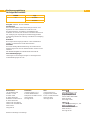 2
2
-
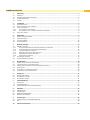 3
3
-
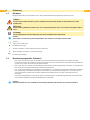 4
4
-
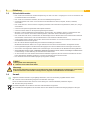 5
5
-
 6
6
-
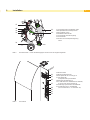 7
7
-
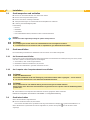 8
8
-
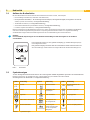 9
9
-
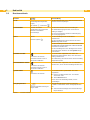 10
10
-
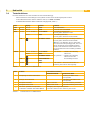 11
11
-
 12
12
-
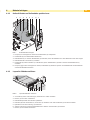 13
13
-
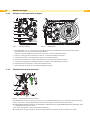 14
14
-
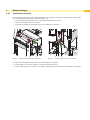 15
15
-
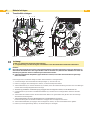 16
16
-
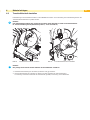 17
17
-
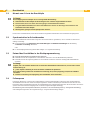 18
18
-
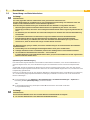 19
19
-
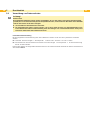 20
20
-
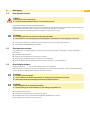 21
21
-
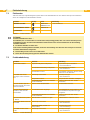 22
22
-
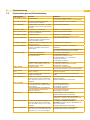 23
23
-
 24
24
-
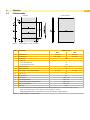 25
25
-
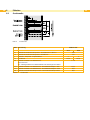 26
26
-
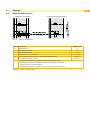 27
27
-
 28
28
-
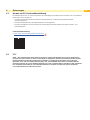 29
29
-
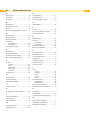 30
30
Verwandte Artikel
-
CAB Hermes C Bedienungsanleitung
-
CAB A4+T Bedienungsanleitung
-
CAB A+ Bedienungsanleitung
-
CAB XD4 Bedienungsanleitung
-
CAB EOS2/EOS5 Bedienungsanleitung
-
CAB Hermes+ Bedienungsanleitung
-
CAB PX Bedienungsanleitung
-
CAB EOS1/EOS4 Bedienungsanleitung
-
CAB HERMES Q Assembly Instruction
-
CAB SQUIX UHF RFID Bedienungsanleitung